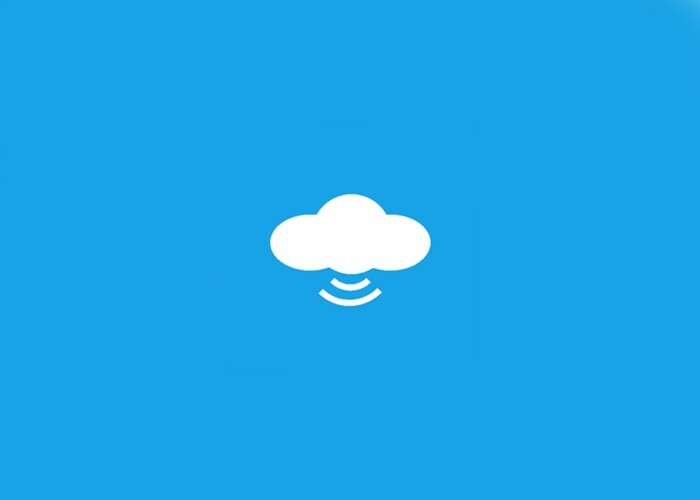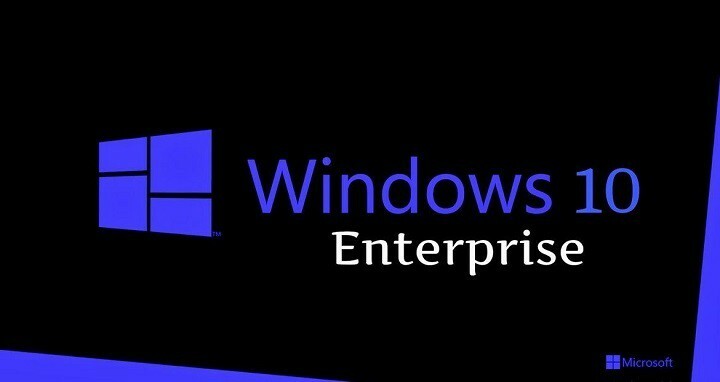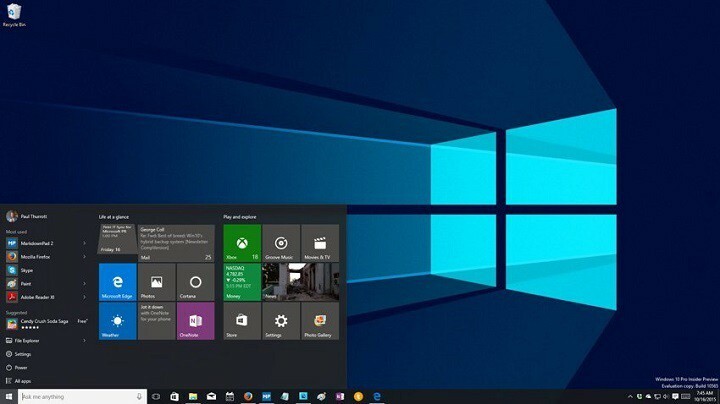
Denne programvaren vil holde driverne dine i gang, og dermed beskytte deg mot vanlige datamaskinfeil og maskinvarefeil. Sjekk alle driverne dine nå i 3 enkle trinn:
- Last ned DriverFix (bekreftet nedlastningsfil).
- Klikk Start søk for å finne alle problematiske drivere.
- Klikk Oppdater drivere for å få nye versjoner og unngå systemfeil.
- DriverFix er lastet ned av 0 lesere denne måneden.
Windows 10 forbedrer seg kontinuerlig, og Microsoft har utviklet sitt Insider-program som lar brukere prøve de siste forhåndsvisningene av Windows 10 og teste nye funksjoner før de blir utgitt for publikum. Selv om dette høres bra ut, ser det ut til at noen brukere ikke kan forlate Insider-programmet, så vi viste deg det hva du skal gjøre hvis du ikke kommer tilbake til Windows Insider-programmet, og nå skal vi vise deg hva du skal gjøre hvis du ikke kan forlate det.
Hva skal jeg gjøre hvis du vil slutte å motta Windows 10 Insider Builds
Løsning 1 - Gå til supportsiden for Windows Insider
- Hvis du ønsker å forlate Insider-programmet, må du besøke det Insider-programstøtteside.
- På støttesiden logger du på med Microsoft-kontoen din.
- Klikk deretter koblingen Forlat Windows Insider-programmet.
Dette er det, du er ikke i Insider-programmet lenger, men husk at Windows 10 ikke blir gjenopprettet til forrige versjon, du vil bare slutte å motta Windows 10 Insider-oppdateringer.
Løsning 2 - Deaktiver Insider-bygg fra Innstillinger
- Åpne Innstillinger og gå til Windows Update.
- I delen Windows Update klikker du på Avanserte alternativer.
- I Avanserte alternativer navigerer du til Get Insider builds-delen og klikker Stop Stop Insider builds-knappen.
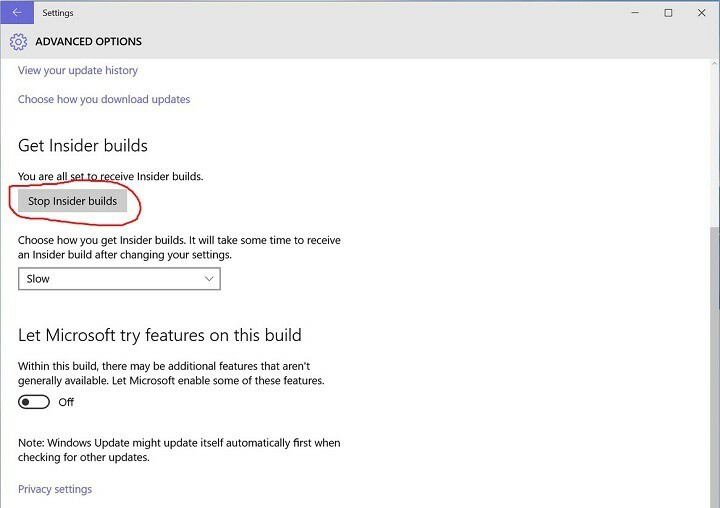
- Deretter skal du se en bekreftelsesdialog. Klikk på Bekreft.
- Klikk deretter på Start på nytt-knappen.
Løsning 3 - Utfør en ren installasjon av Windows 10
Noen ganger kan du ikke velge bort Insider-programmet, og det beste valget er å utføre en ren installasjon av Windows 10 og ikke bli med i Insider-programmet igjen. Faktisk, selv om du klarer å velge bort Insider-programmet, vil du fremdeles ønske å utføre en ren installasjon for å komme tilbake til standardversjonen av Windows 10 som er mer stabil.
For å utføre en ren installasjon av Windows 10, må du hente Windows 10 ISO-fil som du kan laste ned her. Du trenger også Media Creation Tool og en 4 GB eller mer USB-flashstasjon eller DVD for å brenne Windows 10 ISO.
Vi vil nevne at Insider-programmet er designet for testformål, og det anbefales ikke å bruke det som ditt hovedoperativsystem, siden noen funksjoner og programvare kanskje ikke fungerer som de skal.